Почему при запуске, без ошибки и после предупреждения об эпилепсии вылетает Hogwarts Legacy
Внезапно «Hogwarts Legacy» вылетает без сообщения об ошибке – с подобным столкнулись некоторые игроки. Не обязательно проблема в железе, ПК. Вполне возможно, что дело в настройках. Чтобы проникнуть в суть проблемы, понадобится изучить «симптомы болезни». И уже затем что-то делать. Вылеты в «Хогвартс» – не редкость. Но большинство из них поддается исправлению.
Вылетает игра – что делать
Игроки в «Hogwarts Legasy» периодически обнаруживают какие-то «непонятки». То геймплей отказывается загружаться. То выясняется, что конфигурации ПК не хватает для комфортной игры. Даже несмотря на соответствие заявленным требованиям. Но главное – это вылеты в игре.
Очевидно, что вопреки заверениям разработчиков, геймплей «с пылу, с жару» вышел сыроватым. Остается надеяться на выпуск патчей к игре. А пока разберемся, почему «Хогвартс» вдруг выходит из-под контроля. Чаще других с вылетами сталкиваются владельцы «старичков». ПК с видеоакселераторами класса RX 580, GTX 1060.
Причина – «прожорливость» геймплея по части ОЗУ. Причем игра использует не только память ПК, но и видеокарты. Подчас забивая ее до упора. А потом процесс просто вылетает. Однако проблема с игрой имеет решение.
Самый распространенный путь – снижение настроек графики игры. Но не всегда рабочий. Конечно, недоверчивые могут попробовать игру «на минималках». Более действенным будет иное решение. Увеличение размера файла подкачки.
Что нужно сделать:
- Нажать комбинацию клавиш Win+R (доступ к командной строке).
- В появившемся окне набрать sysdm.cpl.
- Появится меню со свойствами ОС.
- Выбираем раздел «Дополнительно», далее – «Быстродействие», «Параметры».
- В новом окне следует нажать «Дополнительно».
- Появится вкладка с виртуальной памятью. Нажимаем «Изменить».
Компьютер предложит варианты в зависимости от наличия свободного места. Задаем по максимуму, перезагружаем ПК. Изменения вступят в силу при новом старте ОС. Вылеты игры должны прекратиться.
Не забываем, что на жестком диске должно быть не менее 25-30 «пустых» Гигабайт.
Альтернативные решения
Их не так много. Это проверка драйвера видеокарты. Разработчики периодически выпускают обновления. Найти их можно на сайтах:
- Для ATI – https://www.amd.com/en/support.
- Для NVidia – https://www.nvidia.com/download/index.aspx.
Предварительно нужно определить тип своего оборудования. Делается это обращением к диспетчеру устройств. Для тех, кто не хочет самостоятельно заходить на сайт, скачивать драйвера, есть иной способ. Установка специального приложения для отслеживания обновлений. Рекомендуются клиенты DriverPack Solution, Driver Booster, другие подобные. Приложения просты в использовании, не требуют специальных знаний. Зато в системе будут свежие драйверы.
Также рекомендуется проверить пакет библиотек DirectX. Желательно, чтобы был установлен последний релиз. Скачивают его на официальном ресурсе Microsoft.
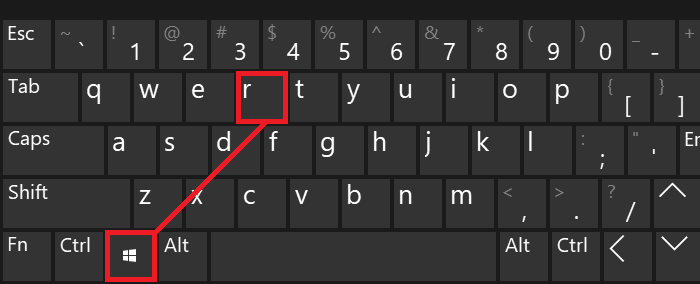
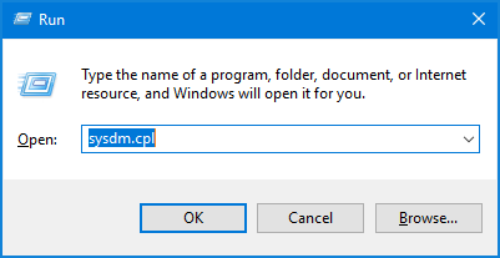
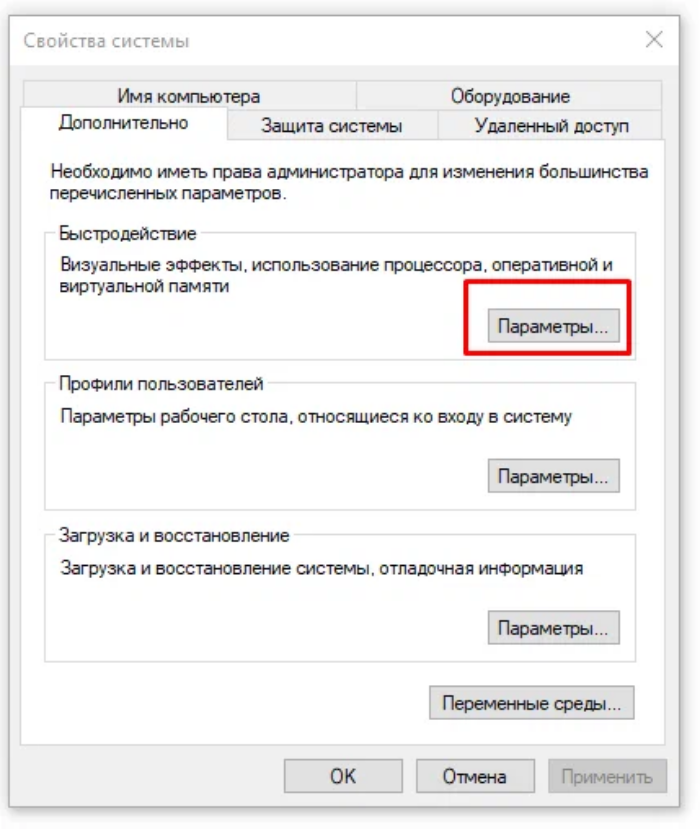
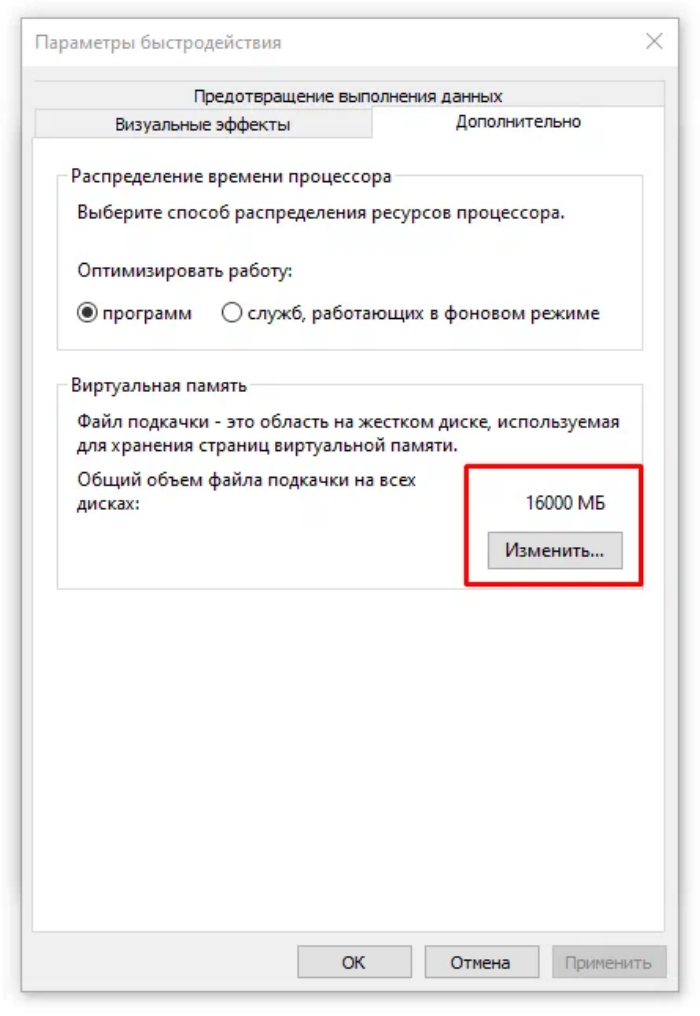
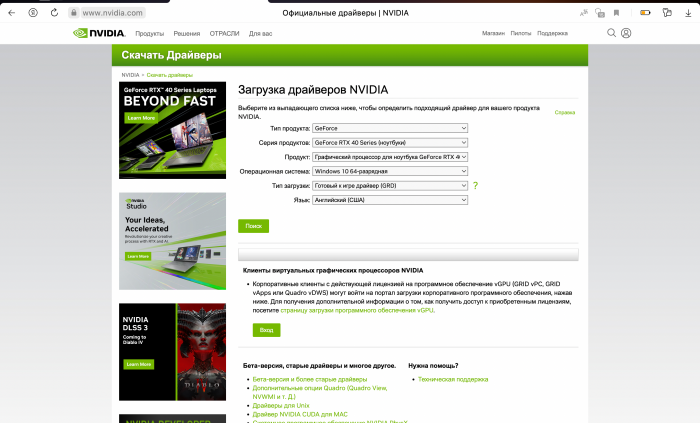


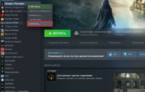


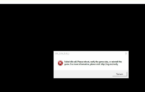
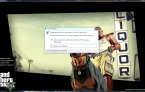










Оставить комментарий